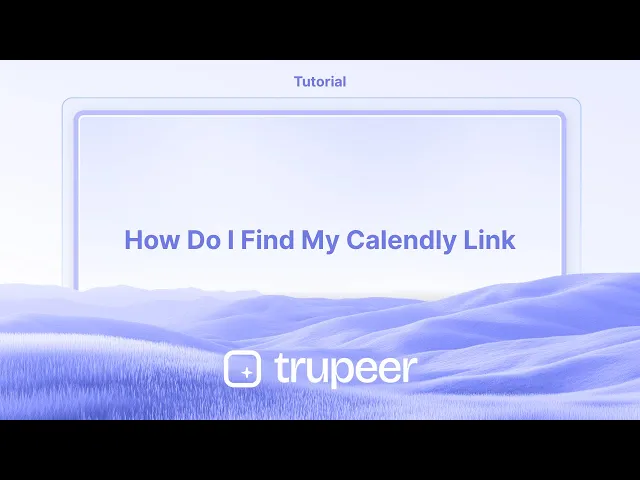
Tutorials
Hoe vind ik mijn Calendly-link?
Leer hoe je snel je Calendly-planninglink kunt vinden en kopiëren om deze te delen met klanten of teamgenoten. Stapsgewijze handleiding voor desktop- en mobiele gebruikers.
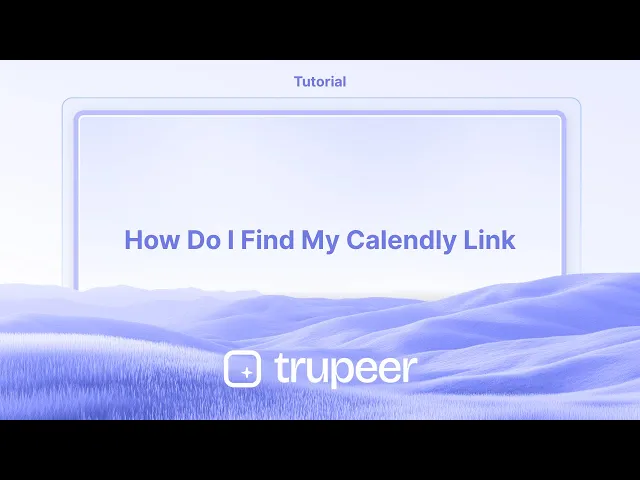
Om uw Calendly-link te vinden, log eerst in op uw Calendly-account. Klik vervolgens op uw profielfoto of initialen in de rechterbovenhoek. Uw hoofd Calendly-link, in het formaat calendly.com/uwnaam, wordt daar weergegeven, meestal onder uw naam. U kunt deze link kopiëren om met anderen te delen.
Hier is een meer gedetailleerde uiteenzetting:
1. Log in: Ga naar calendly.com en log in op uw account.
2. Toegang tot uw profiel: Klik op uw profielfoto of initialen in de rechterbovenhoek van de pagina.
3. Vind uw link: Uw hoofd Calendly-link wordt weergegeven, meestal in het blauw, direct onder uw naam.
4. Kopieer de link: Klik op de link om deze te kopiëren. U kunt deze link nu met anderen delen zodat zij afspraken met u kunnen maken.
Stapsgewijze handleiding: Hoe vind ik mijn Calendly-link
Stap 1
Begin met het klikken op de optie voor de profielfoto.

Stap 2
U zult een optie tegenkomen met de naam "Mijn Link."

Stap 3
Uw Calendly-link zal worden weergegeven.

Pro Tips voor het Vinden van uw Calendly-link
Log in op uw Calendly-account
Bezoek calendly.com en log in met uw inloggegevens. U wordt naar uw Calendly-dashboard geleid.Ga naar de Sectie Evenementtypen
Op uw dashboard ziet u al uw evenementtypen. Dit zijn de verschillende vergadering opties (bijv., 15 minuten gesprek, 30 minuten sessie).Klik op de Deel-knop voor een Evenement
Beweeg over het specifieke evenement dat u wilt delen en klik op de "Delen"-knop. Dit laat de directe planningslink voor dat evenement zien.Kopieer uw algemene Calendly-link
U kunt ook uw algemene Calendly-link delen (meestal calendly.com/uwgebruikersnaam), die alle beschikbare evenementtypen toont. Deze bevindt zich in de rechterbovenhoek van uw dashboard.Pas de link aan indien nodig
Gebruik de optie “Bewerken” op het evenementtype om de URL te hernoemen of aan te passen. Dit is handig voor branding of om een meer gedenkwaardige link te creëren.
Veelvoorkomende valkuilen en hoe ze te vermijden
Niet ingelogd op het juiste account
Zorg ervoor dat u bent ingelogd op het juiste Calendly-account - vooral als u meerdere beheert - om toegang te krijgen tot de juiste link.De link van de beheerdersweergave kopiëren in plaats van de deelbare
Mijd het kopiëren van de browser-URL bij het beheren van een evenement. Gebruik de “Deel”-knop om de juiste openbare link te krijgen.Een verlopen of inactief evenement delen
Als het evenementtype is gedeactiveerd, zal uw gedeelde link niet werken. Controleer of het evenement actief is en tijdslots heeft.Een gewijzigde gebruikersnaam niet bijwerken
Als u recent uw Calendly-gebruikersnaam hebt gewijzigd, zal uw algemene link ook veranderen. Werk alle eerder gedeelde links bij om deze wijziging weer te geven.Vergeten om mobiel toegang te controleren
Als u de Calendly mobiele app gebruikt, zijn de stappen iets anders. Tik op het evenement en zoek het deelpictogram om uw link te pakken.
Veelgestelde vragen over het vinden van een Calendly-link
Waar kan ik mijn hoofd Calendly-link vinden?
Uw hoofdlink (bijv., calendly.com/uwgebruikersnaam) wordt weergegeven rechtsboven op uw dashboard zodra u inlogt.Kan ik meerdere Calendly-links maken?
Ja, elk evenementtype heeft zijn eigen unieke link. U kunt individuele evenementlinks of uw hoofd profiel link delen.Is er een manier om de link te bekijken voordat ik deze deel?
Ja, na het klikken op “Delen” kunt u de link in een nieuw tabblad openen om precies te bekijken wat genodigden zullen zien.Kan ik mijn Calendly-URL aanpassen?
Ja, u kunt uw gebruikersnaam in de accountinstellingen wijzigen, en u kunt individuele evenement-URL's aanpassen tijdens de installatie.Hoe vind ik mijn Calendly-link op mobiel?
Open de Calendly mobiele app, selecteer het evenement en tik op het deelpictogram om de link direct te kopiëren of te verzenden.Hoe neem ik een schermopname op een Mac?
Om een schermopname op een Mac te maken, kunt u Trupeer AI gebruiken. Hiermee kunt u het hele scherm vastleggen en biedt AI-mogelijkheden zoals het toevoegen van AI-avatar, het toevoegen van stem, in- en uitzoomen in de video. Met de AI-videovertalingsfunctie van Trupeer kunt u de video in meer dan 30 talen vertalen.Hoe voeg ik een AI-avatar toe aan een schermopname?
Om een AI-avatar aan een schermopname toe te voegen, moet u een AI-schermopnametool gebruiken. Trupeer AI is een AI-schermopnametool die u helpt video's te maken met meerdere avatars, en helpt u ook bij het maken van uw eigen avatar voor de video.Hoe neem ik een schermopname op Windows?
Om een schermopname op Windows te maken, kunt u de ingebouwde Game Bar (Windows + G) gebruiken of een geavanceerde AI-tool zoals Trupeer AI voor meer geavanceerde functies zoals AI-avatar, stemoverdracht, vertaling, enz.Hoe voeg ik stemoverdracht aan video toe?
Om stemoverdracht aan video's toe te voegen, download de trupeer ai chrome-extensie. Nadat u zich heeft aangemeld, uploadt u uw video met stem, kiest u de gewenste stemoverdracht van trupeer en exporteert u uw bewerkte video.Hoe zoom ik in op een schermopname?
Om in te zoomen tijdens een schermopname, gebruikt u de zoomeffecten in Trupeer AI, waarmee u op specifieke momenten in en uit kunt zoomen, waardoor de visuele impact van uw video-inhoud wordt vergroot.
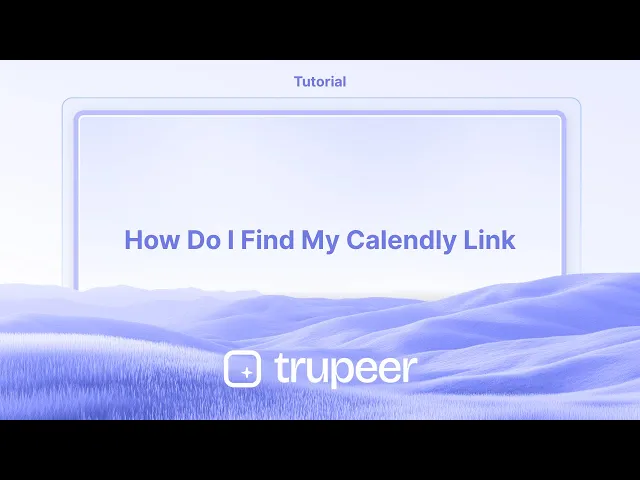
Om uw Calendly-link te vinden, log eerst in op uw Calendly-account. Klik vervolgens op uw profielfoto of initialen in de rechterbovenhoek. Uw hoofd Calendly-link, in het formaat calendly.com/uwnaam, wordt daar weergegeven, meestal onder uw naam. U kunt deze link kopiëren om met anderen te delen.
Hier is een meer gedetailleerde uiteenzetting:
1. Log in: Ga naar calendly.com en log in op uw account.
2. Toegang tot uw profiel: Klik op uw profielfoto of initialen in de rechterbovenhoek van de pagina.
3. Vind uw link: Uw hoofd Calendly-link wordt weergegeven, meestal in het blauw, direct onder uw naam.
4. Kopieer de link: Klik op de link om deze te kopiëren. U kunt deze link nu met anderen delen zodat zij afspraken met u kunnen maken.
Stapsgewijze handleiding: Hoe vind ik mijn Calendly-link
Stap 1
Begin met het klikken op de optie voor de profielfoto.

Stap 2
U zult een optie tegenkomen met de naam "Mijn Link."

Stap 3
Uw Calendly-link zal worden weergegeven.

Pro Tips voor het Vinden van uw Calendly-link
Log in op uw Calendly-account
Bezoek calendly.com en log in met uw inloggegevens. U wordt naar uw Calendly-dashboard geleid.Ga naar de Sectie Evenementtypen
Op uw dashboard ziet u al uw evenementtypen. Dit zijn de verschillende vergadering opties (bijv., 15 minuten gesprek, 30 minuten sessie).Klik op de Deel-knop voor een Evenement
Beweeg over het specifieke evenement dat u wilt delen en klik op de "Delen"-knop. Dit laat de directe planningslink voor dat evenement zien.Kopieer uw algemene Calendly-link
U kunt ook uw algemene Calendly-link delen (meestal calendly.com/uwgebruikersnaam), die alle beschikbare evenementtypen toont. Deze bevindt zich in de rechterbovenhoek van uw dashboard.Pas de link aan indien nodig
Gebruik de optie “Bewerken” op het evenementtype om de URL te hernoemen of aan te passen. Dit is handig voor branding of om een meer gedenkwaardige link te creëren.
Veelvoorkomende valkuilen en hoe ze te vermijden
Niet ingelogd op het juiste account
Zorg ervoor dat u bent ingelogd op het juiste Calendly-account - vooral als u meerdere beheert - om toegang te krijgen tot de juiste link.De link van de beheerdersweergave kopiëren in plaats van de deelbare
Mijd het kopiëren van de browser-URL bij het beheren van een evenement. Gebruik de “Deel”-knop om de juiste openbare link te krijgen.Een verlopen of inactief evenement delen
Als het evenementtype is gedeactiveerd, zal uw gedeelde link niet werken. Controleer of het evenement actief is en tijdslots heeft.Een gewijzigde gebruikersnaam niet bijwerken
Als u recent uw Calendly-gebruikersnaam hebt gewijzigd, zal uw algemene link ook veranderen. Werk alle eerder gedeelde links bij om deze wijziging weer te geven.Vergeten om mobiel toegang te controleren
Als u de Calendly mobiele app gebruikt, zijn de stappen iets anders. Tik op het evenement en zoek het deelpictogram om uw link te pakken.
Veelgestelde vragen over het vinden van een Calendly-link
Waar kan ik mijn hoofd Calendly-link vinden?
Uw hoofdlink (bijv., calendly.com/uwgebruikersnaam) wordt weergegeven rechtsboven op uw dashboard zodra u inlogt.Kan ik meerdere Calendly-links maken?
Ja, elk evenementtype heeft zijn eigen unieke link. U kunt individuele evenementlinks of uw hoofd profiel link delen.Is er een manier om de link te bekijken voordat ik deze deel?
Ja, na het klikken op “Delen” kunt u de link in een nieuw tabblad openen om precies te bekijken wat genodigden zullen zien.Kan ik mijn Calendly-URL aanpassen?
Ja, u kunt uw gebruikersnaam in de accountinstellingen wijzigen, en u kunt individuele evenement-URL's aanpassen tijdens de installatie.Hoe vind ik mijn Calendly-link op mobiel?
Open de Calendly mobiele app, selecteer het evenement en tik op het deelpictogram om de link direct te kopiëren of te verzenden.Hoe neem ik een schermopname op een Mac?
Om een schermopname op een Mac te maken, kunt u Trupeer AI gebruiken. Hiermee kunt u het hele scherm vastleggen en biedt AI-mogelijkheden zoals het toevoegen van AI-avatar, het toevoegen van stem, in- en uitzoomen in de video. Met de AI-videovertalingsfunctie van Trupeer kunt u de video in meer dan 30 talen vertalen.Hoe voeg ik een AI-avatar toe aan een schermopname?
Om een AI-avatar aan een schermopname toe te voegen, moet u een AI-schermopnametool gebruiken. Trupeer AI is een AI-schermopnametool die u helpt video's te maken met meerdere avatars, en helpt u ook bij het maken van uw eigen avatar voor de video.Hoe neem ik een schermopname op Windows?
Om een schermopname op Windows te maken, kunt u de ingebouwde Game Bar (Windows + G) gebruiken of een geavanceerde AI-tool zoals Trupeer AI voor meer geavanceerde functies zoals AI-avatar, stemoverdracht, vertaling, enz.Hoe voeg ik stemoverdracht aan video toe?
Om stemoverdracht aan video's toe te voegen, download de trupeer ai chrome-extensie. Nadat u zich heeft aangemeld, uploadt u uw video met stem, kiest u de gewenste stemoverdracht van trupeer en exporteert u uw bewerkte video.Hoe zoom ik in op een schermopname?
Om in te zoomen tijdens een schermopname, gebruikt u de zoomeffecten in Trupeer AI, waarmee u op specifieke momenten in en uit kunt zoomen, waardoor de visuele impact van uw video-inhoud wordt vergroot.
Start creating videos with our AI Video + Doc generator for free
Start creating videos with our AI Video + Doc generator for free
Start creating videos with our AI Video + Doc generator for free

Directe AI-productvideo's en documenten van ruwe screenopnamen
Experience the new & faster way of creating product videos.
Instant AI Product Videos and Docs from Rough Screen Recordings.
Experience the new & faster way of creating product videos.
Instant AI Product Videos and Docs from Rough Screen Recordings.
Experience the new & faster way of creating product videos.
Instant AI Product Videos and Docs from Rough Screen Recordings.
Maak geweldige demo's en documentatie in 2 minuten
Maak geweldige demo's en documentatie in 2 minuten


